iPhone (iOS 4.x ~ 6.x) の POP3S / SMTPS での設定方法をご案内いたします。
ここでは、iOS 6.2 で設定を行う場合の方法をご案内していますが、他のバージョンでも同様の手順でメールの送受信を行えます。
その他のメールソフトの POP3S / SMTPS での設定につきましては、POP3S / SMTPS でのメールソフトの設定 をご確認ください。
目次
- iPhone (iOS 4.x ~ 6.x) の設定(POP3S / SMTPS) - 設定を変更する場合
iPhone (iOS 4.x ~ 6.x) の設定(POP3S / SMTPS)
POP3 / SMTP 形式から、POP3S / SMTPS 形式へ設定を変更する手順をご案内いたします。
- iPhone のホームを開きます。
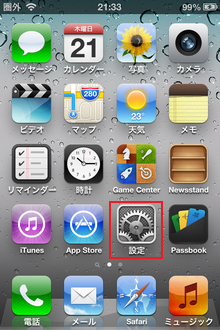
「設定」をタップします。 - [設定] が表示されます。
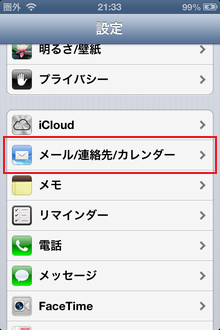
「メール/連絡先/カレンダー」をタップします。 - [メール/連絡先/カレンダー]設定が開きます。
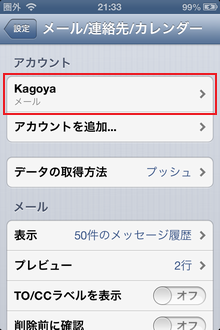
設定を確認するアカウント名をタップします。 - アカウントの設定情報が表示されます。

- ※ 入力項目部分をタップすると編集できます。
次の項目を確認します。
アカウント
アカウント オン
POPアカウント情報
名前 送信するメールの差出人として表示する名前 アドレス ご利用されるメールアドレス
例)abc@kagoya.net (※ セレクトドメインの場合)
info@example.com (※ 独自ドメインの場合)説明 メールアカウントの説明(使用するメールアドレスなどを記入します)
受信メールサーバー
ホスト名 お客様のPOP3サーバー名
例)m**.kagoya.net など
⇒ メールサーバー情報を確認するユーザ名 メールアカウント名
例)abc (※ ご契約のアカウント名が abc の場合)
kir000000 (※ ご契約時に当社が発行したアカウント名の場合「kir[6桁の数字]」)
kir000000.info (※ 追加メールアカウントの場合「アカウント名.任意の文字列」)
info@example.com など (※ メールアカウント別名を設定した場合)パスワード メールアカウントのパスワード
確認が完了したら、画面を下にスライドし、「SMTP」をタップします。 - [SMTP]が表示されます。
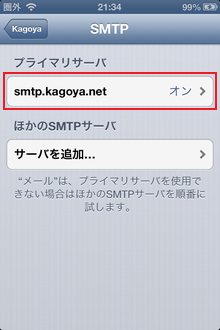
送信メールサーバー名をタップします。 - 送信メールサーバーの設定情報が表示されます。
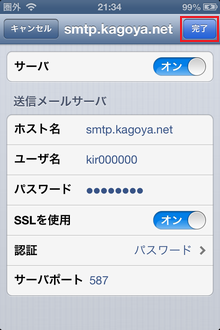
- ※ 入力項目部分をタップすると編集できます。
次の項目を確認します。
ホスト名 お客様のSMTPサーバー名
例)smtp.kagoya.net など
⇒ メールサーバー情報を確認するユーザ名 メールアカウント名 パスワード メールアカウントのパスワード SSLを使用 オン 認証 パスワード サーバポート 587
確認が完了したら、右上の「完了」をタップします。 - アカウントの設定情報確認画面に戻ります。
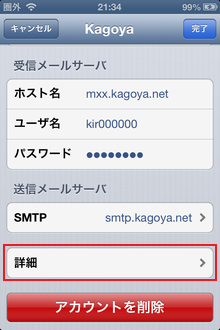
「詳細」をタップします。 - [詳細]が表示されます。
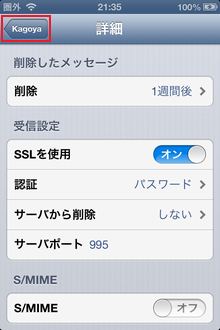
- ※ 入力項目部分をタップすると編集できます。
次の項目を確認します。
削除したメッセージ
削除 任意(「しない」「1日後」「1週間後」「1ケ月後」のいずれかから選択)
- ※ 削除済みメッセージが iPhone から完全に削除されるまでの期間を設定できます。
受信設定
SSLを使用 オン 認証 パスワード サーバーから削除 任意(「しない」「7日」「受信ボックスから削除時」のいずれかから選択)
- ※ 同じメールアドレスを複数台の端末で受信いただく場合、他の端末での受信が完了するまでは、サーバーにメッセージを残しておく必要があります。
- ※ サーバーから削除「しない」場合は、サーバー容量が不足してしまいます。一定期間経過したものはサーバーから削除するよう設定することをお勧めいたします。
サーバポート 995
確認が完了したら、左上のメールアカウント名をタップします。 - 「サーバの識別情報を検証できません」というダイアログが表示されます。

「続ける」をタップします。
前へ
1
次へ
目次
- iPhone (iOS 4.x ~ 6.x) の設定(POP3S / SMTPS) - 設定を変更する場合





